使用photoshop如何制作出超级魔方呢?不太明白的同学就去下文看下使用photoshop制作出超级魔方的操作步骤。
打开一张自己喜欢的素材图,
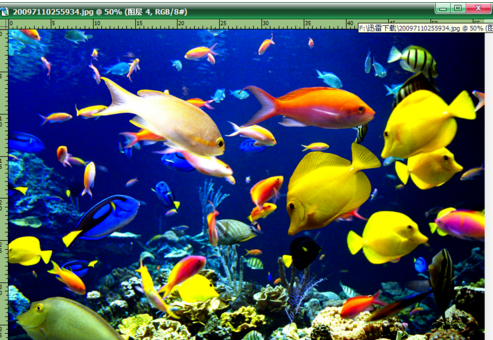
使用“矩形选框工具”按住“Shift”键,画出一个大小适中的正方形。
可以根据喜好随便选区。


画好选区按“Ctrl+J”键,将选区拷贝到新图层。
用同等大小的选区,得到同等大小的3个图层。
(关闭背景小眼睛)
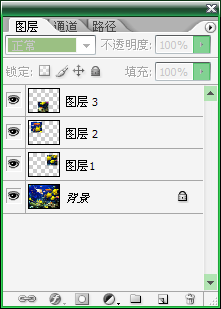
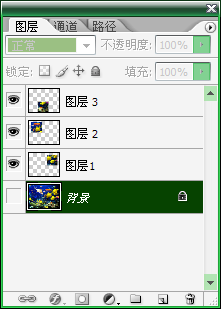
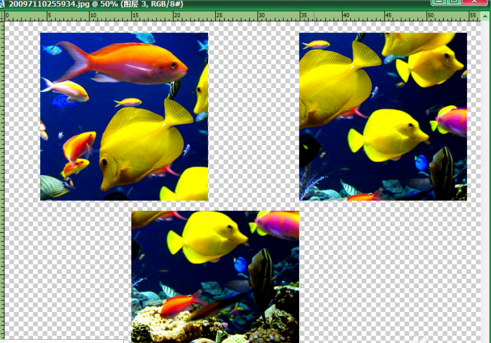
导入魔方素材,

使用“移动工具”将海洋图中的3个里面的其中一个,
移动到魔方素材中,
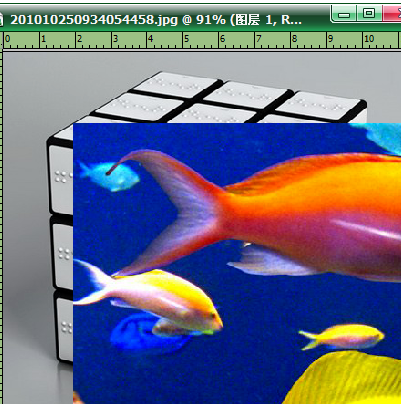
对移动进来的海洋图执行“编辑”—“自由变换”命令。
右键执行“扭曲”命令。将其调整到魔方的一个面。
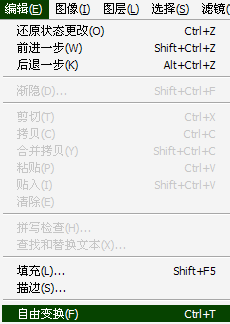
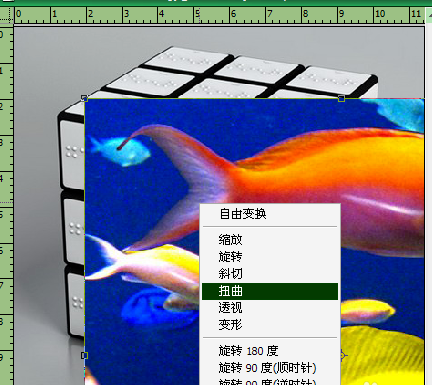

同样的方法,将其他两面的魔方加上海洋图。
然后更改3个图的混合模式为正片叠底。

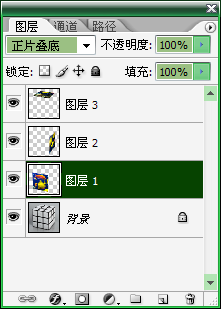

最后如果觉图片发暗,我们可以加一个“亮度/对比度”图层,
调整一下即可。
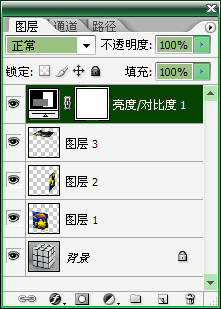

上文就是使用photoshop制作出超级魔方的操作步骤,大家都学会了吗?
 天极下载
天极下载

































































 腾讯电脑管家
腾讯电脑管家
 火绒安全软件
火绒安全软件
 微信电脑版
微信电脑版
 微信最新版
微信最新版
 向日葵远程控制软件
向日葵远程控制软件
 钉钉电脑版
钉钉电脑版
 CF活动助手
CF活动助手
 桌面百度
桌面百度